 photoshop 8.0
photoshop 8.0
- 软件版本:8.0
- 软件授权:免费软件
- 软件类型:国产软件
- 软件语言:简体
- 应用平台:WinAll
- 更新时间:2021-11-25
- 软件大小:4MB
- 软件评分:
-
 photoshop v1.0.7官方中文版
154MB
photoshop v1.0.7官方中文版
154MB
-
 Photoshop 2019 官方版
1873.92MB
Photoshop 2019 官方版
1873.92MB
-
 PhotoShop 2016 中文版
830.7MB
PhotoShop 2016 中文版
830.7MB
-
 photoshop 7.0
140MB
photoshop 7.0
140MB
-
 Photoshop 2020 官方版
4 MB
Photoshop 2020 官方版
4 MB
-
 photoshop 7.0 正式版
140MB
photoshop 7.0 正式版
140MB
-
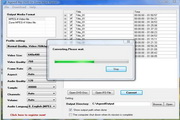 photoshop 7.0 正式版
140MB
photoshop 7.0 正式版
140MB
-
 photoshop v8.0.1
150.00MB
photoshop v8.0.1
150.00MB
 Photoshop 8.0 中文版是Adobe Photoshop系列软件中的经典版本,不仅服务于专业的设计大神,也适合没有专业功底的设计爱好者。对于没有多少平面设计经验,但是却想投身于传媒、设计、美工等职业的人来说,Photoshop 8.0是装机必备哦!
相似软件版本说明软件地址WinFIG7.8.0.0 最新版查看Chaotica2.0.25 最新版查看知末全景0.0.13 官方版查看ps超级调色板11.6.3.8 电脑版查看特效相片合成工具3.0 中文版查看
Photoshop 8.0 中文版是Adobe Photoshop系列软件中的经典版本,不仅服务于专业的设计大神,也适合没有专业功底的设计爱好者。对于没有多少平面设计经验,但是却想投身于传媒、设计、美工等职业的人来说,Photoshop 8.0是装机必备哦!
相似软件版本说明软件地址WinFIG7.8.0.0 最新版查看Chaotica2.0.25 最新版查看知末全景0.0.13 官方版查看ps超级调色板11.6.3.8 电脑版查看特效相片合成工具3.0 中文版查看
photoshop软件特色
1、改进的文件浏览器
使用功能强大文件浏览器的可以快速预览、标注和排序图片;搜索或编辑图像的数据元或关键词;并且可以自动批量共享文件。
2、匹配颜色命令
可以迅速从一张图片的颜色校正另外一张图像的颜色。
3、直方图调色板
随时根据对图像的调整更新直方图调色板(HistogramPalette)。
4、阴影/加亮区修正
使用“阴影/加亮区修正(hadow/Highlightcorrection)”可以快速调整照片中曝光过渡或欠缺的区域。
5、沿路径放置文本
可以像在Illustrator中一样把文本沿着路径放置,并且你还可以在Illustrator直接编辑文本。
6、支持数码相机的raw模式
支持多款数码相机得raw模式,让用户可以得到更真实的图像输入。
7、全面支持16位图像
可以在主要功能、层、比刷、文字、图形等中精确的编辑、润饰16位的图像
8、LayerComps
可以在一个文件中保存不同层的合并效果,以便对各种效果进行快速察看。
9、输入Flash文件
使用ImageReady可以创建flash矢量文件。
10、自定义快捷键
用户可以按照自己的习惯定义Photoshop的快捷键
photoshop使用方法
Photoshop 8.0的工作界面主要由标题栏、菜单栏、工具选项栏、工具箱、控制面板、图像窗口、状态栏等部分组成。
1.菜单栏
Photoshop 8.0的菜单栏中包含了Photoshop的大部分操作命令。从左到右次是:文件、编辑、图像、图层、选择、滤镜、视图、窗口和帮助,
2. 各菜单作用如下:
文件菜单:主要用于对文件的操作,包括新建、打开、保存、导入、输出等内容。
编辑菜单:主要用于对打开的图像文件进行编辑,包括变形图像、设置样本、定义刷型、设定基本参数等内容。
图像菜单:主要用于对图像的本体属性进行操作,包括图像模式、色彩校正、改变画布的属性、提取图像、对图像变形等内容。
图层菜单:主要用于对图层进行操作,所有图层的操作都可以通过该菜单进行。
选择菜单:主要用于操作选择区域,包括取消、反选、修改、羽化、变形、保存与载入等内容。
滤镜菜单:用于对图像进行特殊的艺术效果处理。
视图菜单:用于控制图像的显示形态或者控制辅助信息的显示或隐藏。
3.工具选项栏
工具选项栏的参数随着所选工具的不同而相应地发生变化。
4.工具箱
Photoshop 8.0的工具箱中列出了所有的图像处理工具,这些工具主要用于建立选择区域、编辑图像、选取颜色、创建切片、编辑路径、控制屏幕视图等。
photoshop常见问题
一、photoshop 8.0怎样设置排版?
1、打开PS软件
2、新建一张图片。新建图片要是5寸的,宽度为5英寸,高度为3.5英寸,分辨率为300像素/英寸,颜色模式为RGB颜色8位,背景内容为白色。
3、建好5寸的照片后,将证件照拖到5寸的照片上,选中证件照的图层复制,将图层拖到下面的新建图层按钮,或者按快捷键Ctrl+J,复制证件照图层,然后用移动证件图层将其排列。
4、寸的相纸可以排8张一寸的照片,一排4张,拍两排。选中最上面的图层,按Ctrl+E,和下面的图层合并,再将合并后的图层复制一下,将照片排列好。再选中最上面的图层,按Ctrl+E,和下面的图层合并。
5、排列好后就可以保存了,点“文件”下拉菜单中的“存储为”,存储格式一定要是JPEG的,选好电脑存储的位置,点击保存即可。
二、Photoshop8.0如何将多张图片转换为PDF文件?
1、打开Photoshop,点击文件菜单→自动→PDF批处理。
2、点击【浏览】按钮选择要创建的图片文件。
3、选择图片并排序,你可以在这里拖动图片名称来进行排序,这将会影响到PDF输出后的页面顺序。
4、存储并设置参数
你可以根据需要来改变PDF的具体参数,包括是否嵌入页面缩览图、压缩属性等等。你可以根据自己的需要来进行设置。
5、 点击【存储PDF】等待自动处理,点击【存储PDF】后,Photoshop便会自动进行处理,稍等片刻,就会看到输出的PDF文件了。
photoshop快捷键
1.编辑操作
还原/重做前一步操作 【Ctrl】+【Z】
还原两步以上操作 【Ctrl】+【Alt】+【Z】
重做两步以上操作 【Ctrl】+【Shift】+【Z】
自由变换 【Ctrl】+【T】
应用自由变换(在自由变换模式下) 【Enter】
从中心或对称点开始变换 (在自由变换模式下) 【Alt】
限制(在自由变换模式下) 【Shift】
扭曲(在自由变换模式下) 【Ctrl】
取消变形(在自由变换模式下) 【Esc】
自由变换复制的象素数据 【Ctrl】+【Shift】+【T】
再次变换复制的象素数据并建立一个副本 【Ctrl】+【Shift】+【Alt】+【T】
删除选框中的图案或选取的路径 【DEL】
用背景色填充所选区域或整个图层 【Ctrl】+【BackSpace】或【Ctrl】+【Del】
用前景色填充所选区域或整个图层 【Alt】+【BackSpace】或【Alt】+【Del】
弹出“填充”对话框 【Shift】+【BackSpace】
2.图像调整
调整色阶 【Ctrl】+【L】
自动调整色阶 【Ctrl】+【Shift】+【L】
打开曲线调整对话框 【Ctrl】+【M】
在所选通道的曲线上添加新的点(‘曲线’对话框中) 在图象中【Ctrl】加点按
在复合曲线以外的所有曲线上添加新的点(‘曲线’对话框中) 【Ctrl】+【Shift】
photoshop同类软件对比
photoshop与coreldraw、美图秀秀有哪些区别?哪个更好用?
美图秀秀比Adobe Photoshop简单很多,最适合P图小白。图片特效、美容、拼图、场景、边框、饰品等功能,加上每天更新的精选素材、随心设计,如果只是简单的美图而不是设计,当然是美图秀秀更好。美图秀秀下载地址:https://www.onlinedown.net/soft/1203187.htm
Photoshop主要处理以像素所构成的数字图像。使用其众多的编修与绘图工具,可以有效地进行图片编辑工作。ps有很多功能,在图像、图形、文字、视频、出版等各方面都有涉及。也就是说如果说你是要做复杂的抠图,处理图片设计海报之类的,那是ps,美图秀秀也是做不到这些的。更多Photoshop版本:https://www.onlinedown.net/tag/4841.htm
CorelDraw属于矢量软件,是排版的好助手,CorelDRAW中主要是录入一些文字。相比于PS,CorelDRAW可以更容易的移动文字,设定字距和行距、图文互斥等,排版非常方便。CorelDraw下载地址:https://www.onlinedown.net/soft/532888.htm
总结:如果只要简单P图就用美图秀秀,需要进行复杂的图像设计用ps,对排版有更高要求就选择coreldraw。
本站小编推荐:
Photoshop8.0对于图片的制作经验若干,摄像,传媒,电视台和视频文件投身担任职务的人的专业装机的必须具备挑选。此外,本网站还提供美图秀秀、CorelDraw(CDR)、ACDSee等下载。
-
 嗨格式抠图大师 3.6.18.246
2.45MB
嗨格式抠图大师 3.6.18.246
2.45MB
-
 改图鸭 v1.0.0
1.20 MB
改图鸭 v1.0.0
1.20 MB
-
 画世界Pro 最新版
6.19MB
画世界Pro 最新版
6.19MB
-
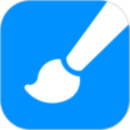 画世界 最新版
6.18MB
画世界 最新版
6.18MB
-
 奈末Tiff分割合并助手 V8.6.4
10.3MB
奈末Tiff分割合并助手 V8.6.4
10.3MB
-
 图怪兽 v4.1.0.0
65.4MB
图怪兽 v4.1.0.0
65.4MB
-
 styler v1.0.0.0
2.15MB
styler v1.0.0.0
2.15MB
-
 一键AI绘画 1.0.0.0
2.15MB
一键AI绘画 1.0.0.0
2.15MB
-
 CorelDraw2017 中文版
443MB
CorelDraw2017 中文版
443MB
-
 Adobe Photoshop CS5 官方版
192.29MB
Adobe Photoshop CS5 官方版
192.29MB
-
 Adobe After Effects CS4 中文版
1.91 MB
Adobe After Effects CS4 中文版
1.91 MB
-
 photoshop v1.0.7官方中文版
154MB
photoshop v1.0.7官方中文版
154MB
-
 美图秀秀 v7.3.0.0最新版
195 MB
美图秀秀 v7.3.0.0最新版
195 MB
-
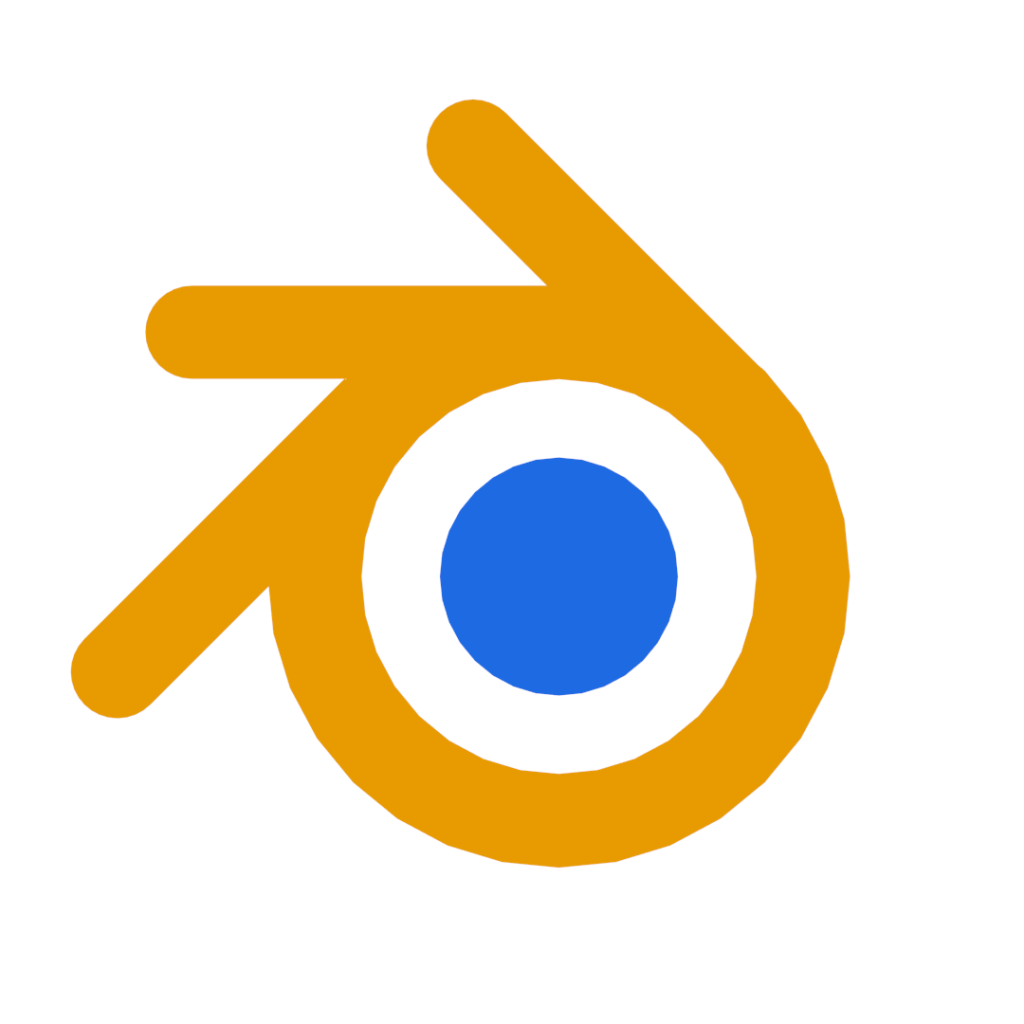 Blender v3.6.1最新版
306.16MB
Blender v3.6.1最新版
306.16MB
-
 嗨格式Heic图片转换器 1.3.8116.77 官方版
16.7MB
嗨格式Heic图片转换器 1.3.8116.77 官方版
16.7MB
-
 嗨格式图片无损放大器 1.0.1569.420 官方版
1.24MB
嗨格式图片无损放大器 1.0.1569.420 官方版
1.24MB
-
 ProcessOn 官方版 1.0
0MB
ProcessOn 官方版 1.0
0MB
-
 AutoCAD 2014 64位
1512.15MB
AutoCAD 2014 64位
1512.15MB
-
 蛋仔派对 v1.0.58 官方最新版
大小:4MB
蛋仔派对 v1.0.58 官方最新版
大小:4MB
-
 迅游 6.0.1012官方版
大小:4MB
迅游 6.0.1012官方版
大小:4MB
-
 临商银行网银助手 1.0.20.609
大小:4MB
临商银行网银助手 1.0.20.609
大小:4MB
-
 风灵软件管家 1.0.6.3官方最新版
大小:4MB
风灵软件管家 1.0.6.3官方最新版
大小:4MB
-
 Android Studio 2.1.2.0 官方版
大小:4MB
Android Studio 2.1.2.0 官方版
大小:4MB
-
 火绒安全软件 v5.0.73.4 官方个人版
大小:4MB
火绒安全软件 v5.0.73.4 官方个人版
大小:4MB
-
 WondershareFilmora家庭视频剪辑软件 12.0.9
大小:4MB
WondershareFilmora家庭视频剪辑软件 12.0.9
大小:4MB
-
 U号租 2.0.0.1 官方正版
大小:4MB
U号租 2.0.0.1 官方正版
大小:4MB
-
 QQ浏览器 11.4官方版
大小:4MB
QQ浏览器 11.4官方版
大小:4MB
-
 Petal出行 v2.8.0.300
大小:4MB
Petal出行 v2.8.0.300
大小:4MB
-
 跳跳鱼视频处理大师Mac版 V2.0.3
大小:4MB
跳跳鱼视频处理大师Mac版 V2.0.3
大小:4MB
-
 跳跳鱼文件批量重命名Mac版 2.0.7.1
大小:4MB
跳跳鱼文件批量重命名Mac版 2.0.7.1
大小:4MB
-
 中国移动云视讯Mac 3.1.0 正式版
大小:4MB
中国移动云视讯Mac 3.1.0 正式版
大小:4MB
-
 东方者软件库 2.5官方版
大小:4MB
东方者软件库 2.5官方版
大小:4MB
-
 河豚视频 5.4.0
大小:4MB
河豚视频 5.4.0
大小:4MB
-
 5866游戏盒子 v2.6.1.0
大小:4MB
5866游戏盒子 v2.6.1.0
大小:4MB
-
 Notion 2.0.45 最新版
大小:4MB
Notion 2.0.45 最新版
大小:4MB
-
 Notion for Windows 2.0.45
大小:4MB
Notion for Windows 2.0.45
大小:4MB
-
 中国移动云视讯 3.16.0.8438.0530.2098
大小:4MB
中国移动云视讯 3.16.0.8438.0530.2098
大小:4MB
-
 邪恶冥刻 2023中文版1.0.0
大小:4MB
邪恶冥刻 2023中文版1.0.0
大小:4MB